Mainos
Oletko koskaan turhautunut PDF-tiedostossa? On hauskaa, kuinka PDF-tiedostomuotoa käytetään niin yleisesti, mutta useimmille meistä se aiheuttaa paljon kohtuutonta stressiä. PDF-tiedoston lukeminen Kuusi parasta Windowsin PDF-lukijaa vuonna 2019Parhaat PDF-lukijat eivät maksa mitään rahaa. Lue monipuolinen ominaisuusrikas PDF-katseluohjelma, joka suorittaa jopa Adobe Readerin. Lue lisää on tarpeeksi helppoa. PDF-tiedoston luominen ja muokkaaminen 4 tapaa luoda ja muokata PDF-tiedostoja ilmaiseksiKaikista yleisimmistä tietotyypeistä, joita tietokonemaailmaamme löytyy, PDF on todennäköisesti yksi rajoittavimmista, ja samalla kaikkien saatavilla (ensisijaisesti lukemiseen) ... Lue lisää on iso vaikeampi, koska prosessi ei ole niin yksinkertainen kuin se voisi olla. Mutta jos haluat tehdä jotain muuta, saatat joutua juuttuneeksi.
Onneksi verkko on täynnä mahtavia pieniä työkaluja, joiden avulla voit muuttaa PDF-tiedostoja tyhjentämättä hikeä. Emme kata mitään tavallisia PDF-tehtäviä, kuten luomista, muokkaamista tai tulostamista. Katsotaanpa pikemminkin vähemmän tunnettuja PDF-tehtäviä, jotka saattavat olla hyödyllisiä sinulle.
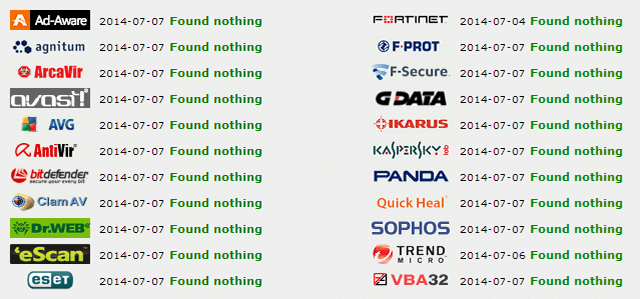
Oletko ahkera sinun PC: n tietoturvatavat Yleinen opas tietokoneiden suojaukseenTroijalaisista matoihin, kalastelijoihin ja lääkkeisiin verkko on täynnä vaaroja. Turvallisuutesi ylläpitäminen ei edellytä vain oikeaa ohjelmistoa, vaan myös ymmärrystä millaisista uhista on syytä huolehtia. Lue lisää ? On tunnettu totuus, että virukset ja haittaohjelmat voivat piiloutua yleisten tiedostomuotojen, kuten EXE ja ZIP, sisällä, mutta monet ihmiset unohtavat sen tosiasian, että PDF-tiedostot voivat olla myös haitallisia. Sinun tarvitsee vain avata tartunnan saanut PDF-tiedosto suojaamattomalla lukijalla. Kuulostaa ärsyttävältä, eikö niin?
Siellä missä Jotti paistaa. Lataa tiedosto verkkosivustolle ja se skannaa tiedoston läpi yli 20 eri haittaohjelmistoskannerilla etsien mahdollisia uhkia, jotka piiloutuvat. Prosessi on tarpeeksi yksinkertainen, että se vie vain muutaman sekunnin, joten se on nopea ja kätevä käyttää jokaisessa PDF-muodossa, jota koskaan kohtaavat.
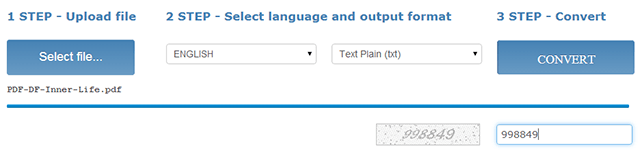
Oletetaan, että haluat purkaa tekstin osan PDF-tiedostosta. Jotkut lukijat käsittelevät sitä helposti, mutta joskus tekstien poimiminen voi jostain syystä olla todellinen haitta.
Yksi vaihtoehto on käyttää OCR (Optical Character Recognition) -työkalua, joka skannaa tiedoston jokaisen kirjaimen ja muuntaa sen tekstiksi - se kuulostaa samalla tavalla kuin suoraan muuntaa PDF-tiedoston DOCX-tiedostoksi Kolme ilmaista työkalua, jotka muuntavat PDF-tiedostot Word-asiakirjoiksiPDF- ja DOC-tiedostomuodot ovat leipä ja voi nykyaikaisista asiakirjoista. On todennäköistä, että mikä tahansa erityinen asiakirja, olipa kyse sitten e-kirjasta, opinto-oppaasta tai käyttöoppaasta, on saatavana yhdessä ... Lue lisää mutta se on hiukan erilainen prosessi.
Kanssa Online OCR, lataat vain tiedoston (enintään 5 Mt), valitset tiedoston kielen ja valitset tulostusmuodon (TXT, DOCX tai XLSX). Tuloksena on tiedosto, josta on poistettu useimmat vieraat yksityiskohdat, jättämättä mitään muuta kuin tekstiä.
Ilman tiliä, vain PDF-tiedoston ensimmäinen sivu skannataan. Jos rekisteröit ilmaisen tilin, saat vielä muutama ominaisuus: monisivuiset tekstien poiminnat, ylimääräiset tulostusmuodot, ylimääräiset tunnistuskielet ja paljon muuta. Oletusarvoisesti tuetaan yli 40 kieltä, mukaan lukien kiina, japani ja korea.
Jos online-tekstintunnistus ei riitä tarpeisiisi, saatat löytää parempaa onnea näihin kolme ilmaista tekstintunnistustyökalua Kolme parasta ilmaista tekstintunnistustyökalua tiedostojen muuntamiseksi takaisin muokattaviksi asiakirjoiksiOptisen merkkintunnistuksen (OCR) ohjelmisto muuttaa tulostetut asiakirjat koneellisesti luettavaksi tekstiksi. Täällä näytämme parhaat ilmaiset tekstintunnistustyökalut ja miten ne toimivat. Lue lisää sen sijaan.
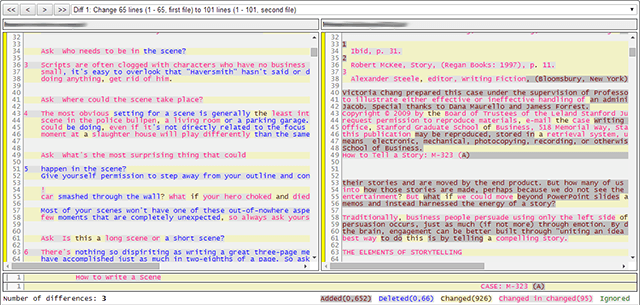
Onko sinulla koskaan ollut kaksi versiota samasta tiedostosta ja ihmettelit, mikä tarkalleen muuttui näiden kahden välillä? DIFF-apuohjelman innoittamana Unix-järjestelmissä, Erota nyt on verkkotyökalu, jonka avulla voit lähettää kaksi tiedostoa ja vertailla niiden välisiä eroja rivi riviltä. Erot luokitellaan lisättyyn, poistettuun ja muutettuun tekstiin.
PDF-tiedostojen lisäksi työkalu tukee myös Microsoft-dokumentteja, kymmenien kielten lähdekoodia ja jopa joitain arkistomuotoja.
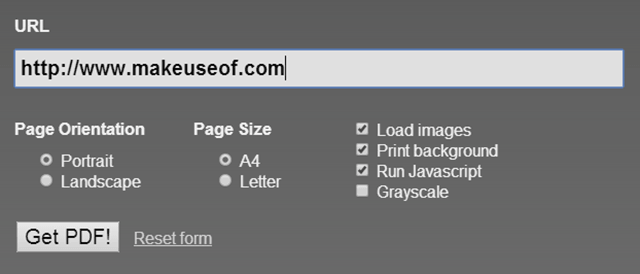
Siellä on monia työkaluja tallentaa verkkosivun paikallisesti Älä koskaan kadota tätä verkkosivua uudestaan: 6 tapaa lukea se myöhemmin millä tahansa alustallaHarvat asiat ovat turhauttavia kuin tarvitsevat vain kirjanmerkin löytääksesi mitään, mitä voit tehdä käydäksesi siinä. Voit kuitenkin olla varma, koska ratkaisu on kätevä. Lue lisää joten et koskaan menetä sitä, vaikka web-sivu itsessään putoaa. Yksi nopea ja yksinkertainen tapa tehdä se on kuitenkin käyttää HTML-tiedosto PDF-muotoon, online-työkalu, joka vie URL-osoitteen ja muuntaa sen ladattavaksi PDF-tiedostoksi.
Se on alkeellinen työkalu, jolla on muutama vaihtoehto, mutta sillä on ehdottomasti käyttötarkoituksensa. Voit käske tallentaa sivun muotokuva- tai vaaka-tilassa, ladata tai sivuuttaa sivun kuvia, sisällyttää tai sivuuttaa sivun taustalla, suorita tai ohita JavaScripti sivulla ennen muuntamista ja muunna kaikki harmaasävyiksi, jos haluat tulostaa sans väri.
Valitettavasti tämä työkalu voidaan estää joissakin verkoissa sen kyvyn vuoksi toimia web-välityspalvelimena ja välttää tiettyjä verkkosuodattimia. (Jos tietty sivusto on estetty, HTML-tiedostoja PDF: ään voidaan käyttää sivun lataamiseen ja sivun sisällön katsomiseen.)
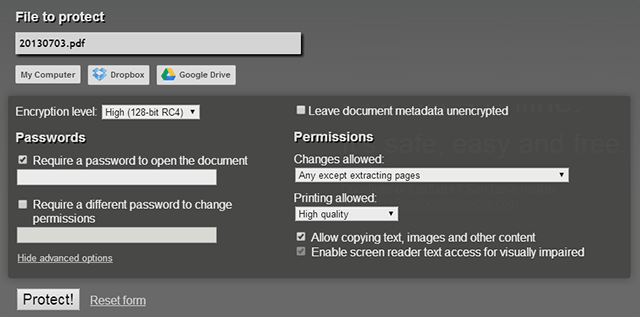
Jos sinun on rajoitettava nopeasti pääsyä PDF-tiedostoon, PDF-suojaus on helppo salata tiedostoja salasanalla. Hienoa tässä työkalussa on se, että suojaus ei ole rajoittunut yksinkertaiseen salasanasuojaukseen; Voit asettaa erilaisia luvatasoja rajoittaaksesi sitä, mitä käyttäjät voivat tehdä tiedostolla.
Voivatko käyttäjät lisätä, poistaa tai kääntää sivuja? Pitäisikö käyttäjien voida kopioida tai muokata tiedoston tekstiä ja kuvia? Haluatko rajoittaa tulostuslaatua? Pitäisikö tiedoston metatiedot salata? Näiden asetusten määrittäminen vie vain muutaman sekunnin. PDF-suojaus ei ole koskaan ollut näin helppoa.
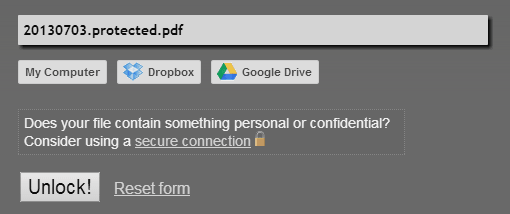
PDF-lukituksen avaaminen väittää "poistavansa salasanat ja rajoitukset suojatuista PDF-tiedostoista", tosin se saattaa olla harhaanjohtava haluamastasi riippuen. Jos sinulla on salasanalla suojattu tai muuten rajoitettu PDF-tiedosto, avaa PDF tahtoa poista nämä salasanat ja rajoitukset tiedostosta, mutta tarvitset oikeat salasanat sen tekemiseen.
Jos etsit työkalua, joka poistaa sokeasti rajoitukset tarvitsematta salasanoja ollenkaan, tämä EI ole haluamasi työkalu. Toisin sanoen, se palauttaa suojatun PDF-tiedoston suojaamattomaksi PDF-tiedostoksi niin kauan kuin sinulla on siihen lupa. Älä kuitenkaan ymmärrä minua: tämä on silti hieno työkalu tietää ja se poistaa haitan salasanan toistuvasta syöttämisestä.
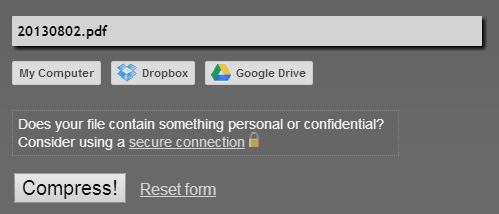
Tämä viimeinen työkalu säästää paljon kiintolevytilaa ajan myötä. PDF-pakkaus ottaa ladatun PDF-tiedoston, suorittaa siihen useita optimointeja ja tarjoaa sitten pakatun version takaisin sinulle ilmaiseksi ladattavaksi.
Jos ihmettelet sen tehokkuutta, tiedä vain, että se pienensi yhtä kirjastoni PDF-kirjoja 1,5 Mt: sta 1,0 Mt säästöllä 33%. Työkalu säästää enemmän tilaa kuva-painavissa PDF-tiedostoissa kuin teksti-painavissa PDF-tiedostoissa, vaikka se säästää tilaa kummallakin tavalla.
Löysitkö niistä hyödyllisiä? Kuinka usein harkitset PDF-tiedostoja? Käytätkö näitä online-työkaluja tulevaisuudessa? Jos tiedät muista samanlaisista, kerro niistä meille alla olevissa kommenteissa!
Joel Leellä on B.S. tietotekniikan alalta ja yli kuuden vuoden ammattikirjoittamisen kokemus. Hän on MakeUseOfin päätoimittaja.


